使用Android Studio Gradle实现友盟多渠道打包
最新项目中要求在友盟后台看到不同渠道的统计,Android大大小小的应用市场要几百个,要一个一个手工打包那一天也干不完,还好是有大牛的,弄出了好多解决方法,就Gradle做一下记录和分享,首先看一些理论知识:
1.应用的打包签名
什么是打包?
打包就是根据签名和其他标识生成安装包。
签名是什么?
1.在android应用文件(apk)中保存的一个特别字符串
2.用来标识不同的应用开发者:开发者A,开发者B
3.一个应用开发者开发的多款应用使用同一个签名
就好比是一个人写文章,签名就相当于作者的署名。
如果两个应用都是一个开发者开发的,那么签名就是一样的。
这个开发者,可以是个人,也可以是公司、团体。
为什么要用签名?
原因1:最简单直接的回答: 系统要求的。
Android系统要求每一个Android应用程序必须要经过数字签名才能够安装到系统中,也就是说如果一个Android应用程序没有经过数字签名,是没有办法安装到系统中的!
原因2:
不同程序员开发的应用包名可能会相同, 导致一个应用覆盖掉另一个应用。
如果只有包名的概念,那么如果B应用与已经安装的A应用包名一样,那就实现覆盖。不合理!
而事实上是装不上B的,它会提示,存在包名一致,但是签名不一样的。这就不会覆盖。
2.多渠道
1.什么是多渠道包?
渠道包就是要在安装包中添加渠道信息,也就是channel,对应不同的渠道,例如:小米市场、360市场、应用宝市场等
2.为什么要提供多渠道包?
我们要在安装包中添加不同的标识,应用在请求网络的时候携带渠道信息,方便后台做运营统计(这就是添加渠道信息的用处)。
3.实现多渠道打包的原理:
一般来讲,这个渠道的标识会放在AndroidManifest.xml的Application的一个Metadata中。然后就可以在java中通过API获取对应的数据了。
4.如何实现?
现在android渠道多种多样,其实渠道不仅仅局限于应用市场,一种推广方式也可以看做一个渠道,比如:通过人拉人的方式去推广,官网上推广,百度推广等。所以说渠道成千上万,为了推广,有时候一次也会打成千的安装包,那你半天或者一天啥都别干了,所以介绍几个大公司高效的打包方式,借鉴一下。
第一种:友盟就提供了多渠道打包的方式,可用于渠道统计等。
现在Android的构建工具换成了gradle,通过gradle,简单配置后就可以实现自动打所有渠道包。
理论知识看完就看怎么实现的了,其实很简单就几步操作就可以完成了
一、在AndroidManifest.xml中设置
<meta-data
android:name="UMENG_APPKEY"
android:value="xxxxxxxxxxxxxxxxxxx" /><!--友盟 Appkey 自己应用注册申请来的-->
<meta-data
android:name="UMENG_CHANNEL"
android:value="${UMENG_CHANNEL_VALUE}" /> <!--渠道号,多渠道这里使用了占位符$-->
二、build.gradle(注意这里不是项目根目录那个哦)
在defaultConfig节点下添加默认渠道号
manifestPlaceholders = [UMENG_CHANNEL_VALUE: "default_channel"]//添加一个默认渠道号
和defaultConfig同节点添加一个productFlavors节点,内容如下:
productFlavors {
default_channel {}
huawei {}
oppo {}
xiaomi {}
yiyongbao {}
vivo {}
_360 {}
}
productFlavors.all { flavor ->
flavor.manifestPlaceholders = [UMENG_CHANNEL_VALUE: name]
}
如果不知道放在哪里看一下完整的
apply plugin: 'com.android.application'
android {
compileSdkVersion 26
buildToolsVersion "26.0.2"
defaultConfig {
applicationId "com.dc.xydemo"
minSdkVersion 23
targetSdkVersion 26
versionCode 1
versionName "1.0"
testInstrumentationRunner "android.support.test.runner.AndroidJUnitRunner"
manifestPlaceholders = [UMENG_CHANNEL_VALUE: "default_channel"]//添加一个默认渠道号
}
productFlavors {
default_channel {}
huawei {}
oppo {}
xiaomi {}
yiyongbao {}
vivo {}
_360 {}
}
productFlavors.all { flavor ->
flavor.manifestPlaceholders = [UMENG_CHANNEL_VALUE: name]
}
buildTypes {
release {
minifyEnabled false
proguardFiles getDefaultProguardFile('proguard-android.txt'), 'proguard-rules.pro'
}
}
}
dependencies {
compile fileTree(dir: 'libs', include: ['*.jar'])
androidTestCompile('com.android.support.test.espresso:espresso-core:2.2.2', {
exclude group: 'com.android.support', module: 'support-annotations'
})
compile 'com.android.support:appcompat-v7:26.0.0-alpha1'
compile 'com.umeng.analytics:analytics:latest.integration'
testCompile 'junit:junit:4.12'
compile 'com.squareup.okhttp3:okhttp:3.2.0'
compile 'com.squareup.okio:okio:1.7.0'
compile 'junit:junit:4.12'
compile files('libs/fastjson-1.1.45.android.jar')
compile 'com.squareup.picasso:picasso:2.5.2'
}
三、配置完上述之后就可以运行打包命令进行打包了
3-1
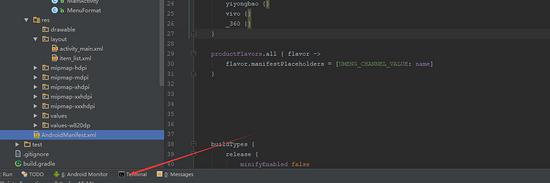
最后使用gradlew assembleRelease 打生产包 ;gradlew assembleDebug 打测试包
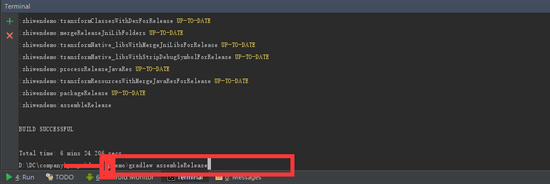
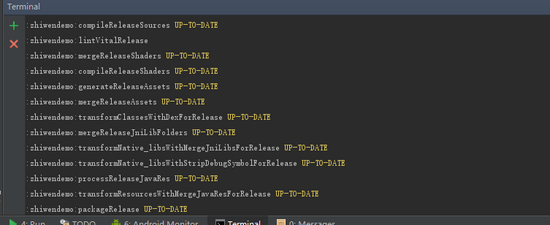
坐等打包运行完成,然后可以在build-->outputs-->apk下边看看是否打包成功

出现上图内容多渠道打包就完成了,是不是很简单
如果有问题请留言评论或者发送邮件,dingchao7323@qq.com
以上就是本文的全部内容,希望对大家的学习有所帮助,也希望大家多多支持我们。

